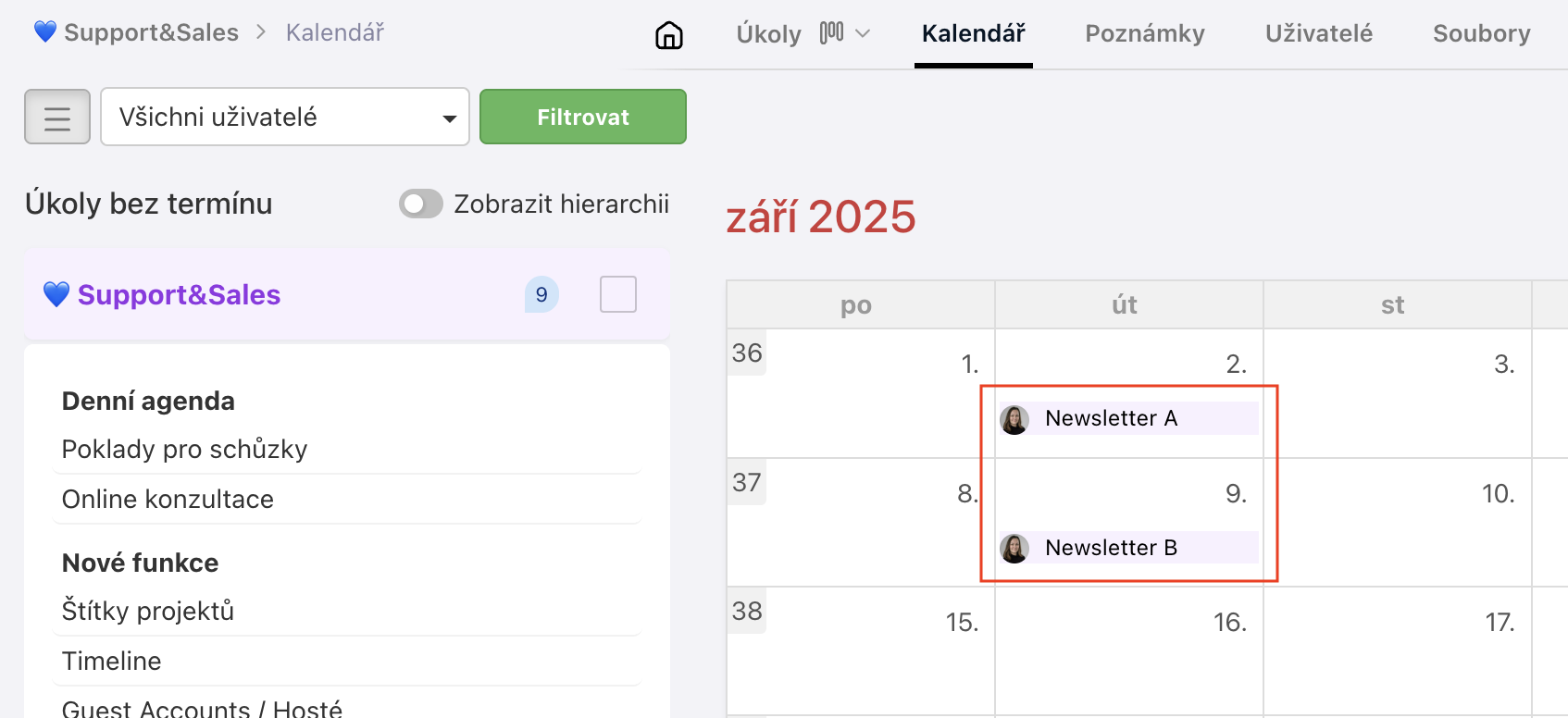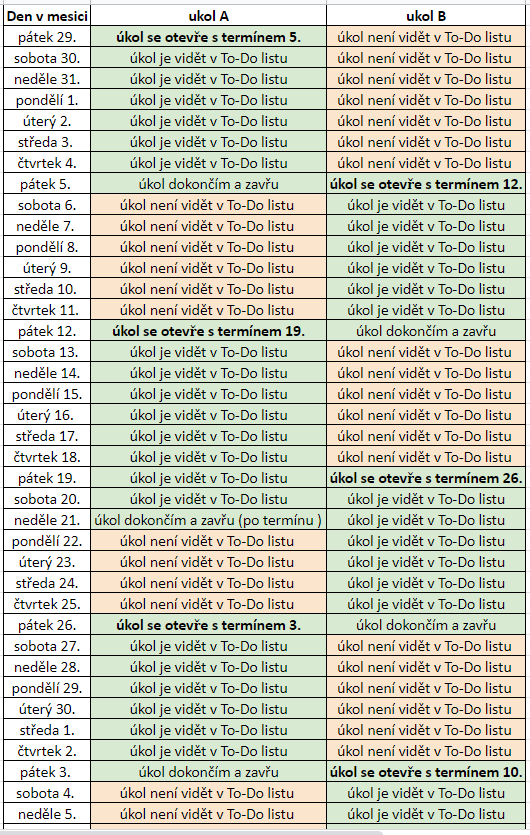Děláte něco pravidelně a potřebujete to připomenout? Tak pro vás máme snadnou pomoc: Vytvořte si opakované úkoly (případně opakované podúkoly).
Opakované úkoly jsou skvělý nástroj, díky kterému můžete snadno pravidelně zjišťovat, jak se cítí váš tým, na čem bude kdo kdy dělat, nezapomenete udělat týdenní report, účetní bude pravidelně měsíčně předávat podklady a mnoho dalšího.
Nechte Freelo pracovat za vás. Začleňte opakované úkoly do každodenního pracovního procesu.
Vlastnosti opakovaných úkolů
- Nový úkol se vytvoří pouze pokud je dokončen předchozí úkol v řadě.
- U opakovaného úkolu s termínem se nový úkol vytváří s tzv. klouzavým termínem posunutým o stejný počet dní.
- Řešitel nového úkolu bude vždy naposledy přiřazený uživatel nehledě na to, kdo úkol dokončil.
- Opakované úkoly se vytváří o půlnoci v 00:00.
- Termín podúkolu zůstává neměnný – je nutné ho aktualizovat po vytvoření opakovaného úkolu.
- V Kalendáři se zobrazuje vždy pouze jeden aktuální opakovaný úkol. Nejsou zde vidět všechny naplánované opakované úkoly do budoucna.
- Opakování můžete nastavit i pro podúkoly. Funguje stejným způsobem, jako v úkolech.
- Štítky je nutné přidat na původní (první) opakovaný úkol, aby se vždy vytvořily s následujícím opakovaným úkolem. Pokud přidáváte zpětně, využijte k tomu report Opakované úkoly.
Jak vytvořit opakovaný úkol
Opakovaný úkol můžete vytvořit pouze z již existujícího úkolu. Další možností je upravit opakovaný úkol na jinou sekvenci opakování.
Nejprve je potřeba vytvořit nový úkol. Z existujícího úkolu můžete vytvořit opakovaný úkol dvěma způsoby.
Na detailu úkolu
Přejděte na detail úkolu, kde v trojtečkovém menu je kliknete na Opakovat úkol a poté se zobrazí formulář s nastavením opakovaného úkolu. Po nastavení parametrů opakování je nutné dát zelené Uložit.
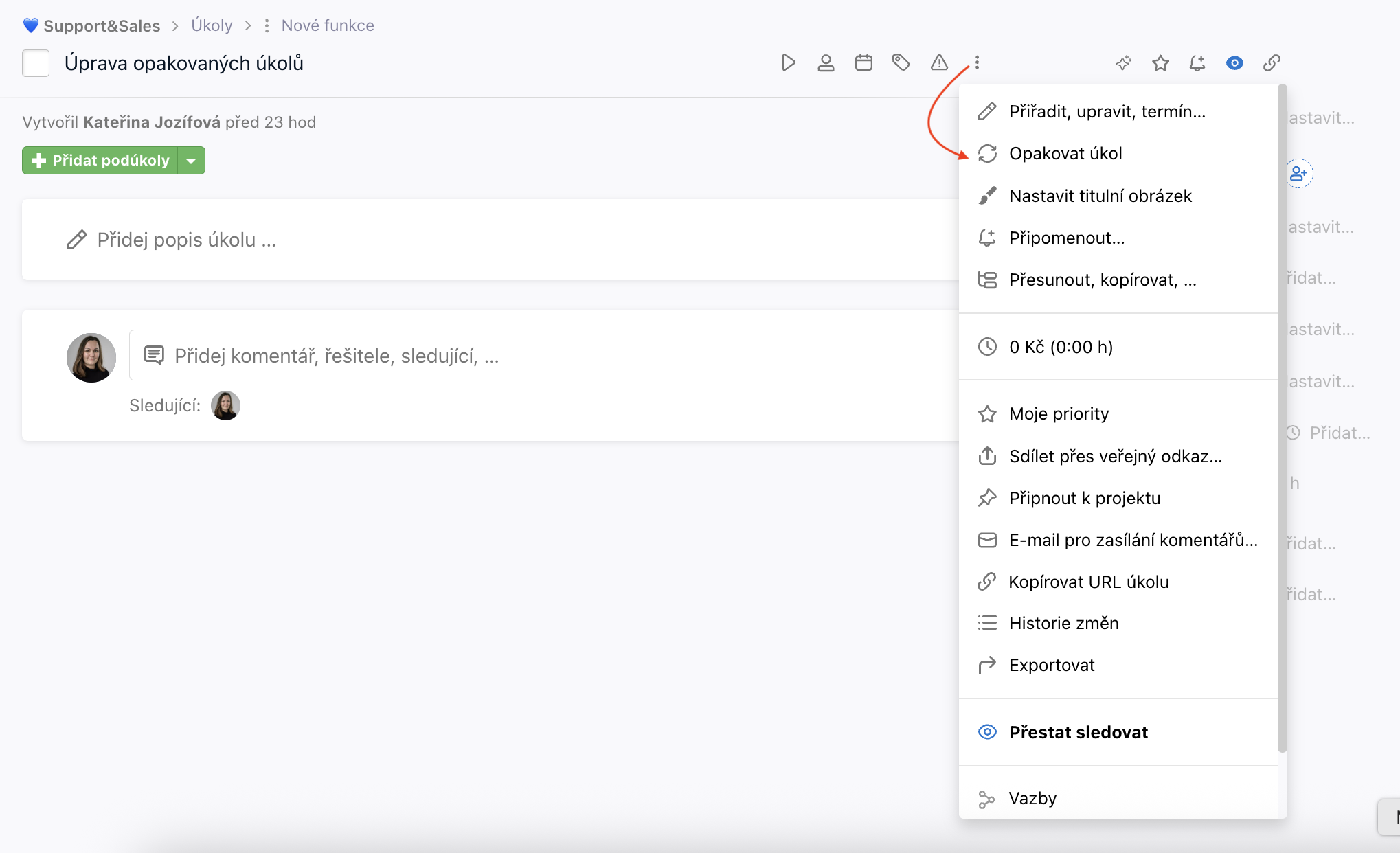
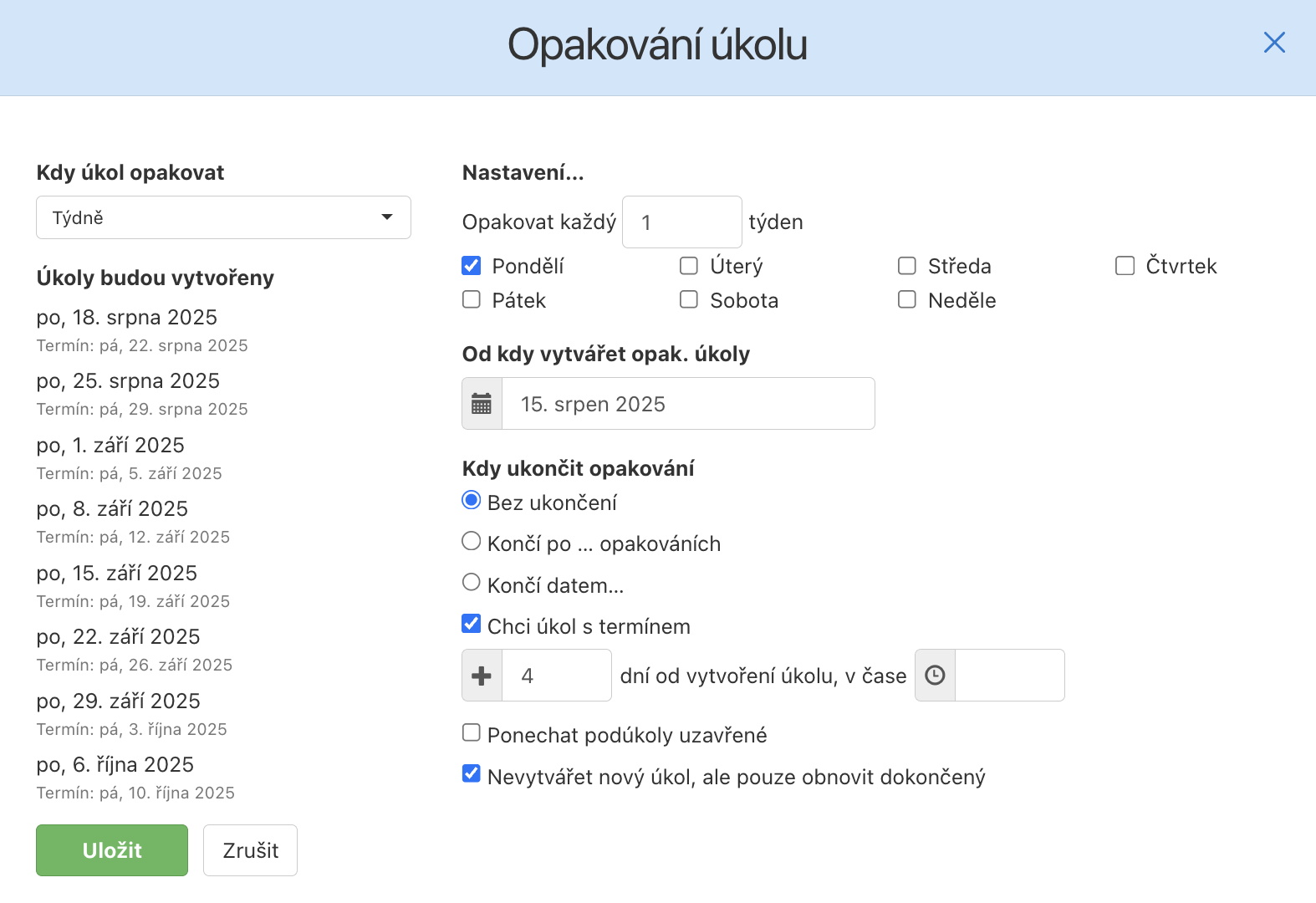
Přes trojtečkové menu
Druhý způsob, jak nastavit opakovaný úkol, je přes trojtečkové menu vlevo od názvu úkolu. Poté se opět zobrazí formulář s nastavením.
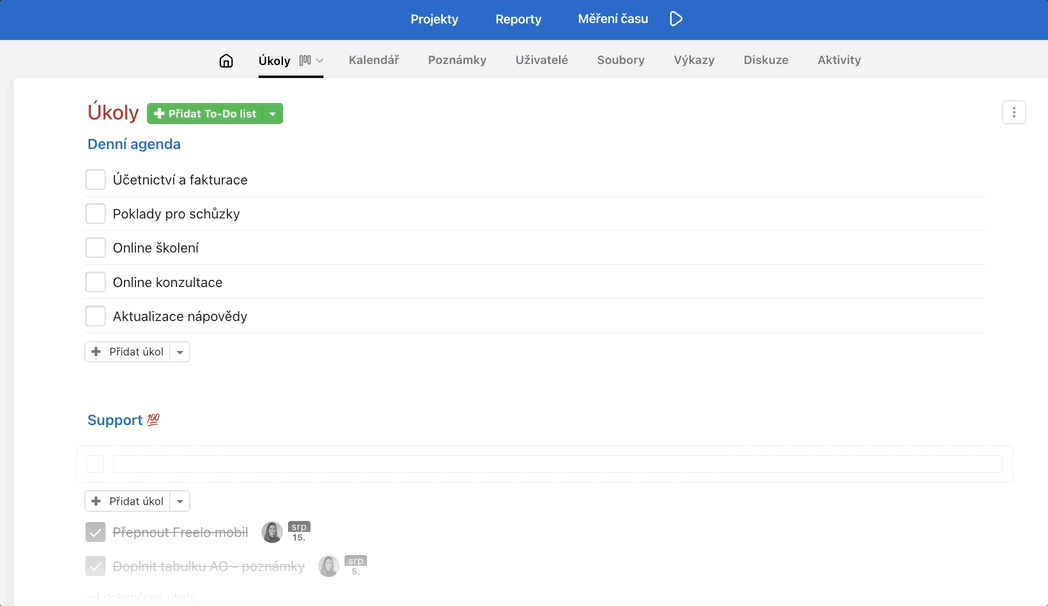
Úprava opakovaného úkolu
Opakovaný úkol můžete upravit. Lze změnit všechny podstatné informace jako třeba popis úkolu, termín, řešitele nebo sledující uživatele. Opakovaný úkol upravíte kliknutím na ikonku zatočené šipky na pravé straně na řádku daného úkolu nebo přes trojtečkové menu.
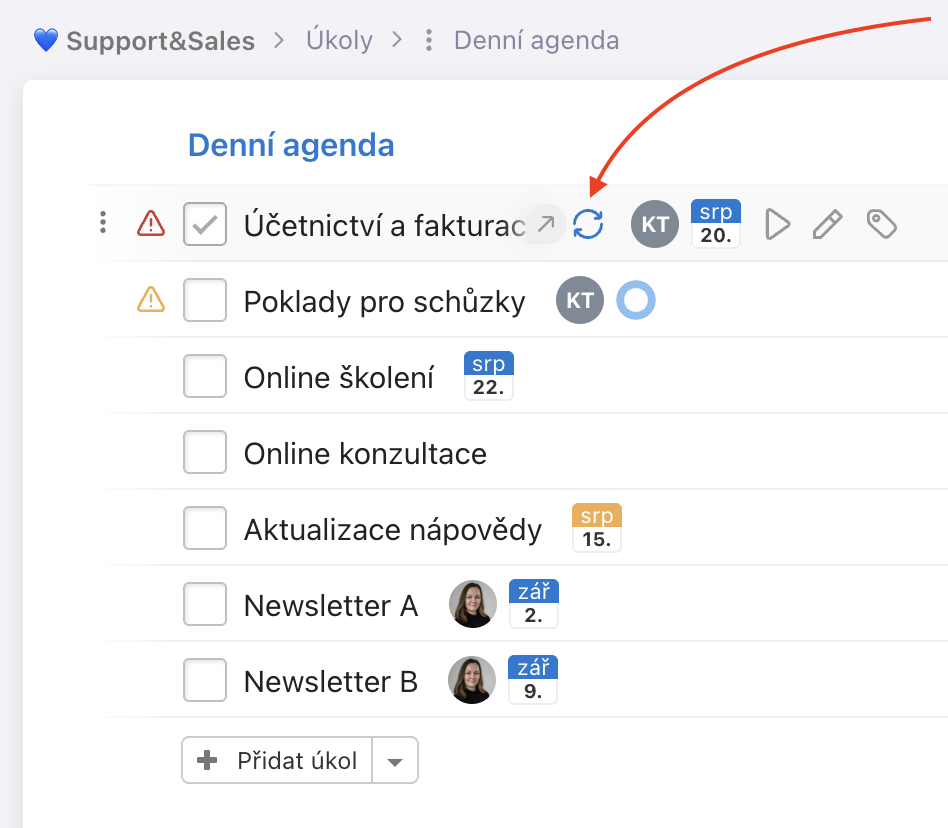
Následně se zobrazí formulář pro editaci nastavení opakovaného úkolu.
Pokud potřebujete upravit/přidat další podúkoly nebo změnit štítky úkolu, je nutné změnit původní úkol (úplně první opakovaný úkol) v řadě. Přejdete na stránku Opakované úkoly přes Reporty. Vyhledáte daný úkol a úpravy provedete přímo v něm. Následující opakované úkoly se vytvoří s novými úpravami.
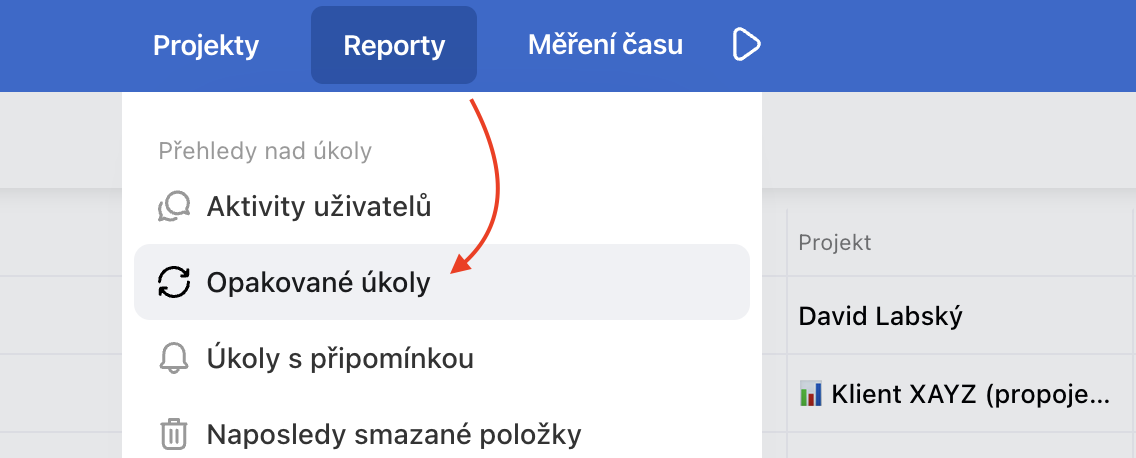
Zrušení opakovaného úkolu
Opakovaný úkol zrušíte rozkliknutím editace přes ikonu zatočených šipek nebo v trojtečkovém menu, případně i na detailu úkolu. V pravém rohu formuláře klikněte na Zrušit opakování úkolu.
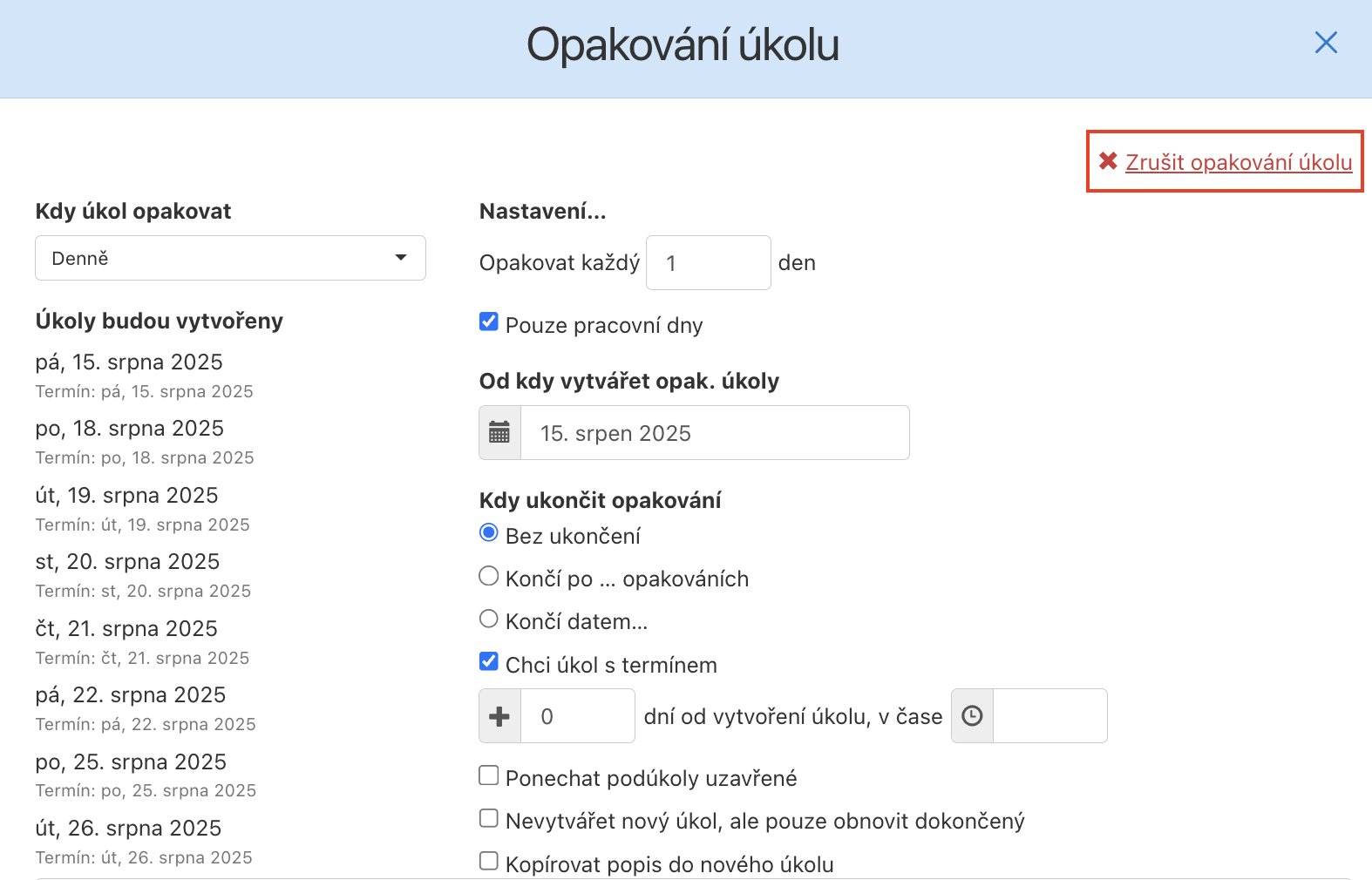
Opakované podúkoly
Opakování můžete nastavit jak u úkolů, tak podúkolů. Princip funguje úplně stejně – opakování můžete nastavit na stránce detailu podúkolu přes trojtečkové menu, zvolit kritéria a podmínky opakování a celou akci uložit kliknutím právě na zelené tlačítko Uložit.
Opakování podúkolu můžete stejně jako u úkolů kdykoli upravit nebo zrušit.
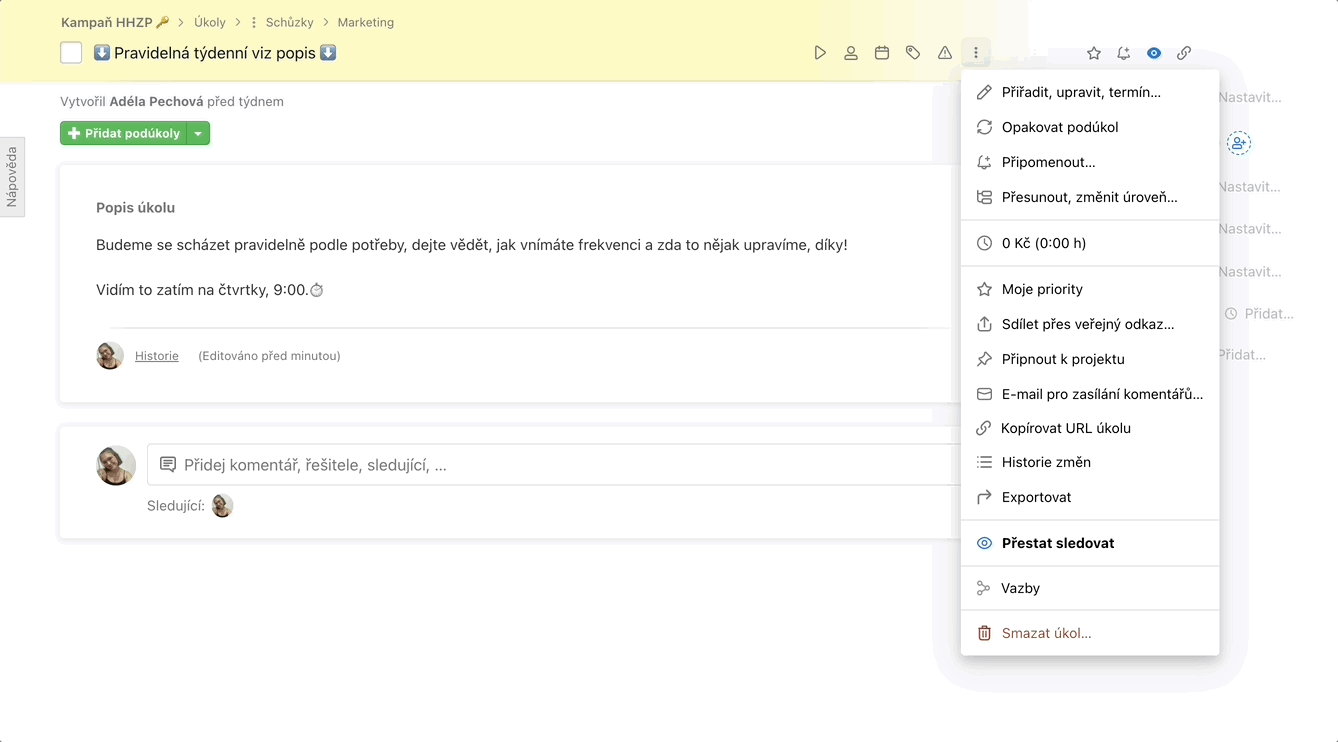
Vzájemné blokování opakovaných pod/úkolů
Pokud máte už nastavené opakování u nadřazeného úkolu, Freelo vás samo upozorní, že nastavit opakování podúkolu o úroveň nižšího nejde (a naopak, při nastavení opakování u podúkolu již nelze nastavit opakování úkolu, který je mu nadřazen).
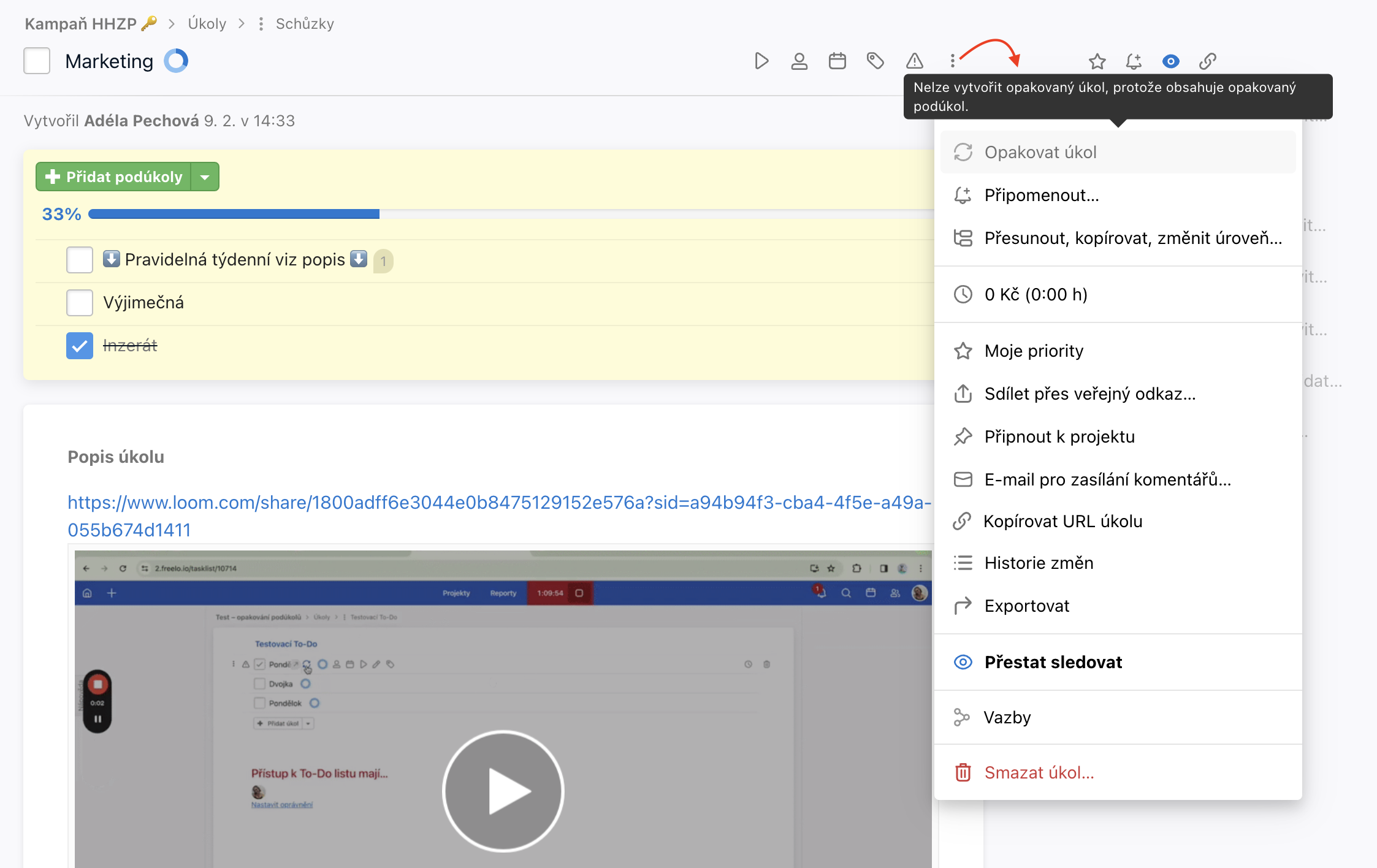
Přehled opakovaných úkolů
Čas od času se může hodit přehled všech nastavených opakovaných úkolů. Na přehled se dostanete přes sekci Reporty v modré horní liště > Přehledy nad úkoly > Opakované úkoly.
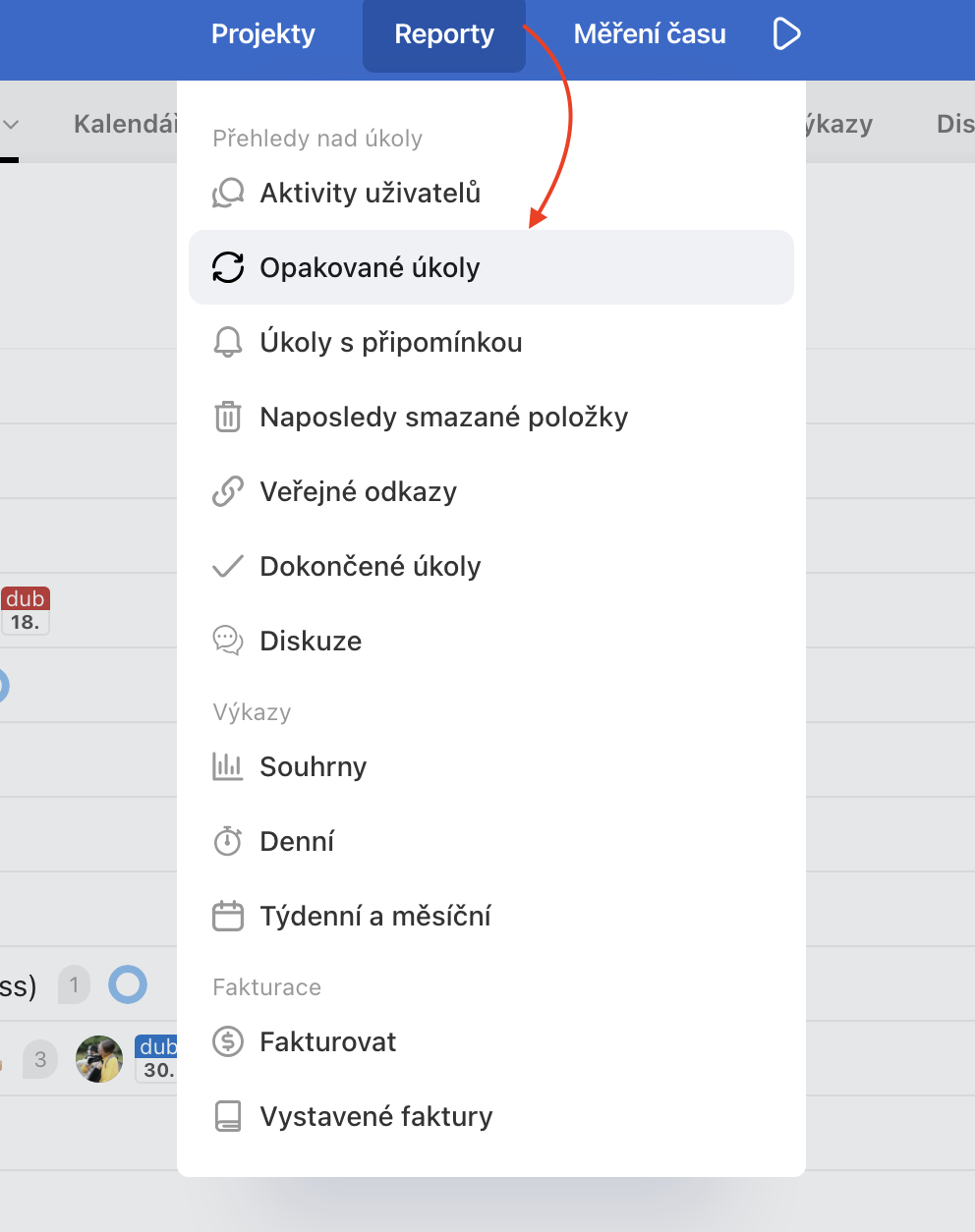
V reportu lze filtrovat podle názvu úkolu, zařazení v projektu nebo seřadit zobrazení dle stáří opakovaného úkolu.

Příklady opakovaných úkolů
Denní nastavení opakovaného úkolu
- Opakování každý pracovní den (ode dne vytvoření opakovaného úkolu)
- Opakování se ukončí po 10 opakováních
- Úkol nemá termín
- Nevytvoří se nový úkol, ale obnovuje se dokončený úkol
- Aby se úkol každý den vytvořil, je nutné ho do půlnoci předchozího dne dokončit
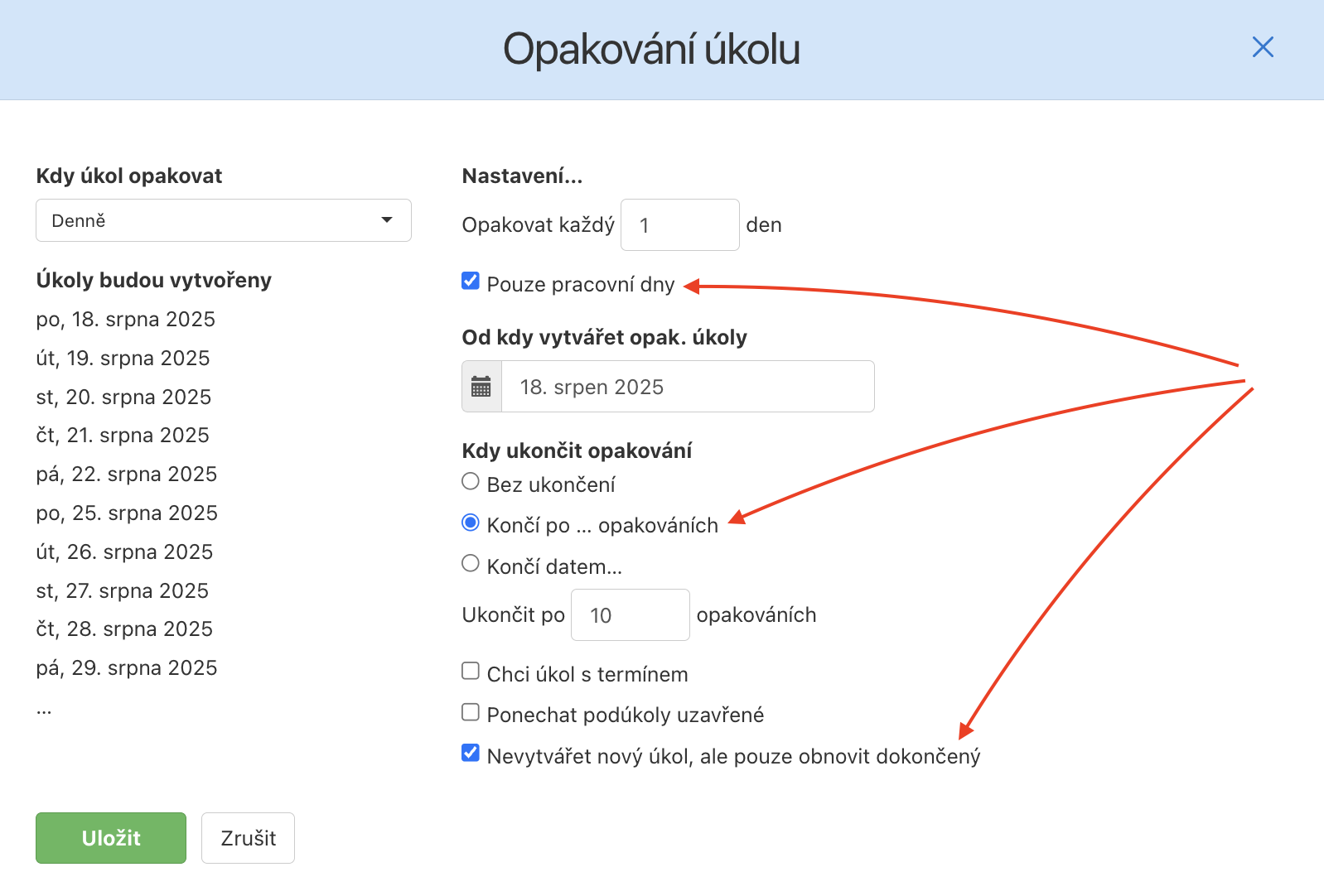
Týdenní nastavení opakovaného úkolu
- Opakování každý týden vždy v pondělí = den vytvoření opakovaného úkolu
- Zadat den opakování, tedy pondělí
- Termín úkolu bude vždy v pátek
- Bez ukončeného opakování
- Podúkoly z předchozího úkolu budou uzavřené/dokončené
- Vždy se vytvoří nový opakovaný úkol
- Do nového opakovaného úkolu se zkopíruje popis úkolu
- Tento úkol je nutné vždy do nedělní půlnoci dokončit, aby se vytvořil následující
- V levém sloupci najdete přehled termínů vytvoření a splnění úkolu
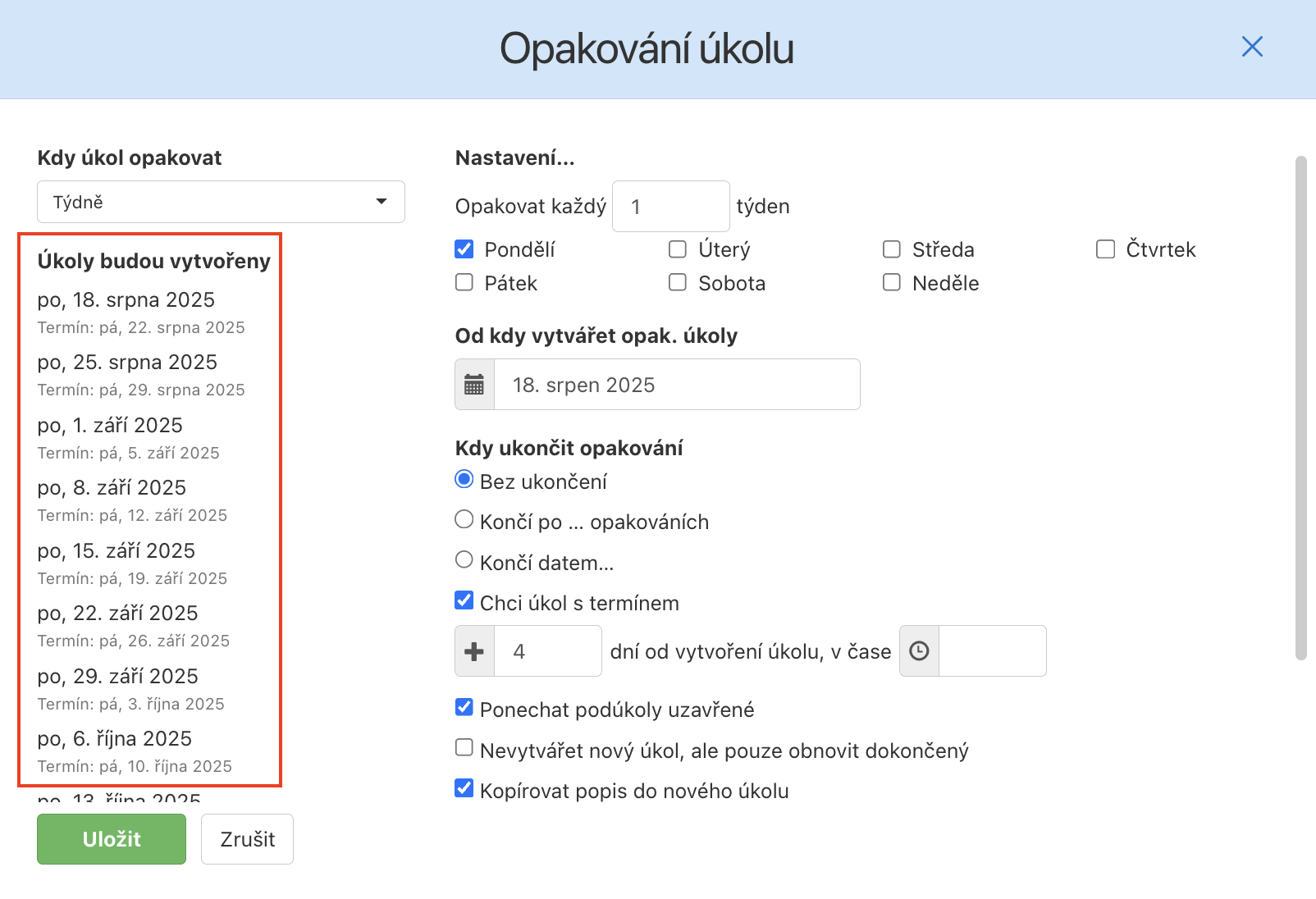
Měsíční (kvartální) nastavení opakovaného úkolu
- Opakování každé tři měsíce, s vytvořením 5. dne v daném měsíci
- Úkol má termín 15. v daném měsíci
- Opakování končí datem 31.12.2026
- Vždy se vytvoří nový úkol
- Podúkoly z předchozího opakování zůstanou uzavřené
- Kopírovat popis do nového úkolu
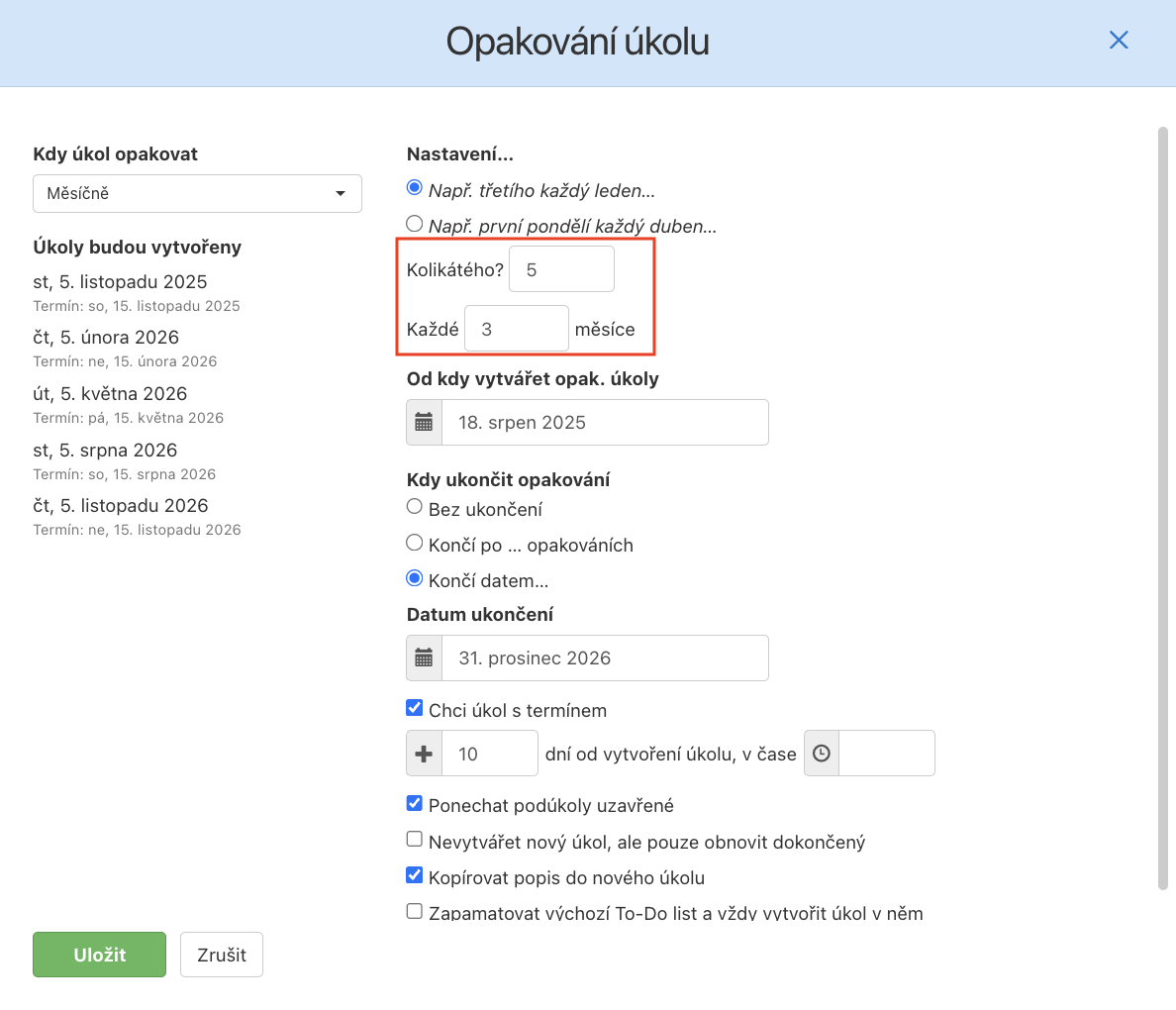
Roční nastavení opakovaného úkolu
- Opakování každý rok, 1. května v roce
- Nastavit každý květen
- Bez ukončeného opakování
- Vždy se vytvoří nový úkol
- Kopírovat popis úkolu do nového úkolu
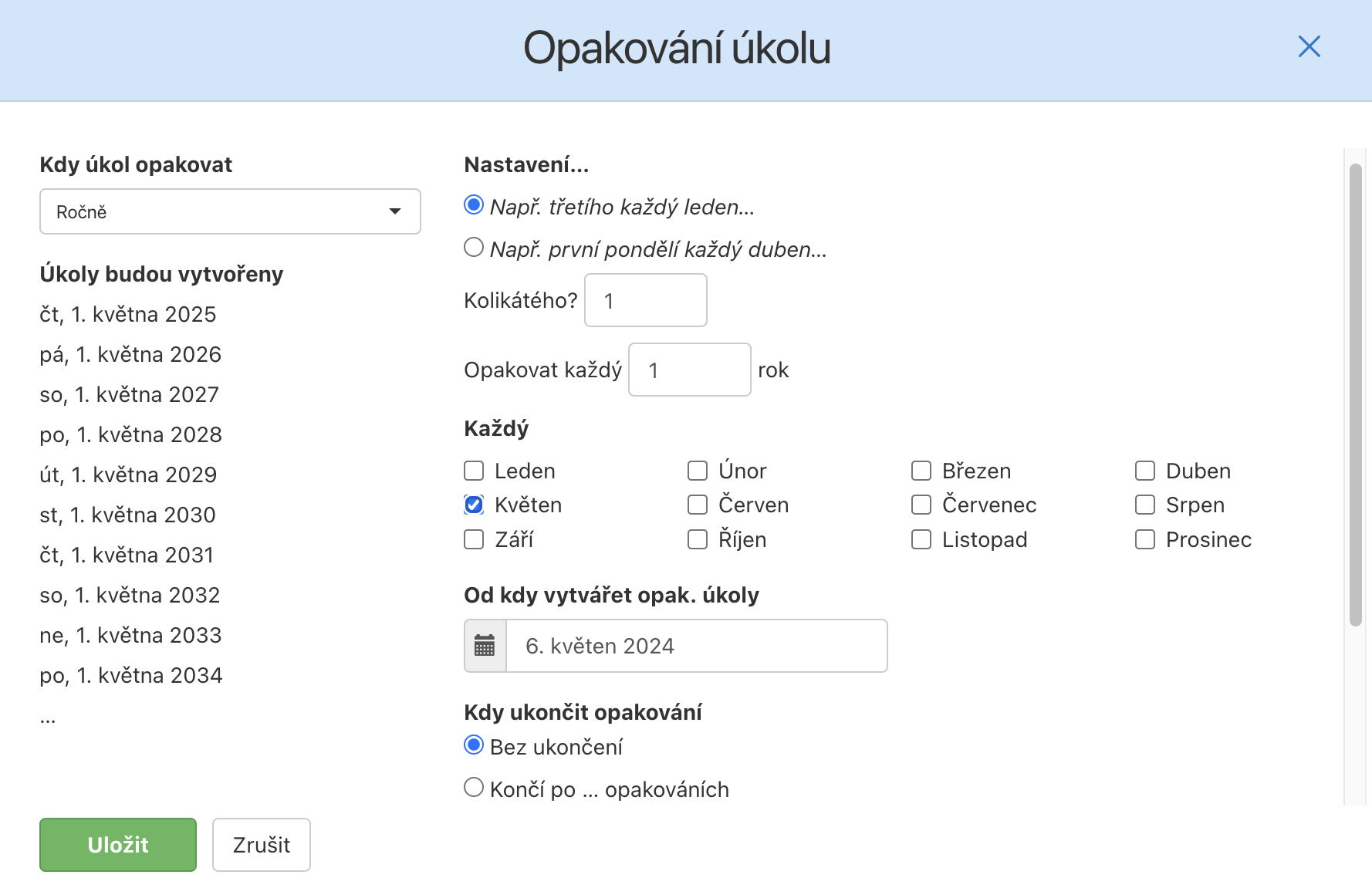
Nastavení opakovaného úkolu s termínem
- Opakování úkolu na každý týden v pondělí
- Úkoly se budou vytvářet od 1. září 2025
- Termín úkolu je nastavený na 4 dny od vytvoření úkolu ve 14:00
- Přehled naplánovaného vytvoření úkolu a termínu je v levém sloupci
- Vždy se vytvoří nový úkol
- Do nového úkolu se nebude kopírovat první komentář
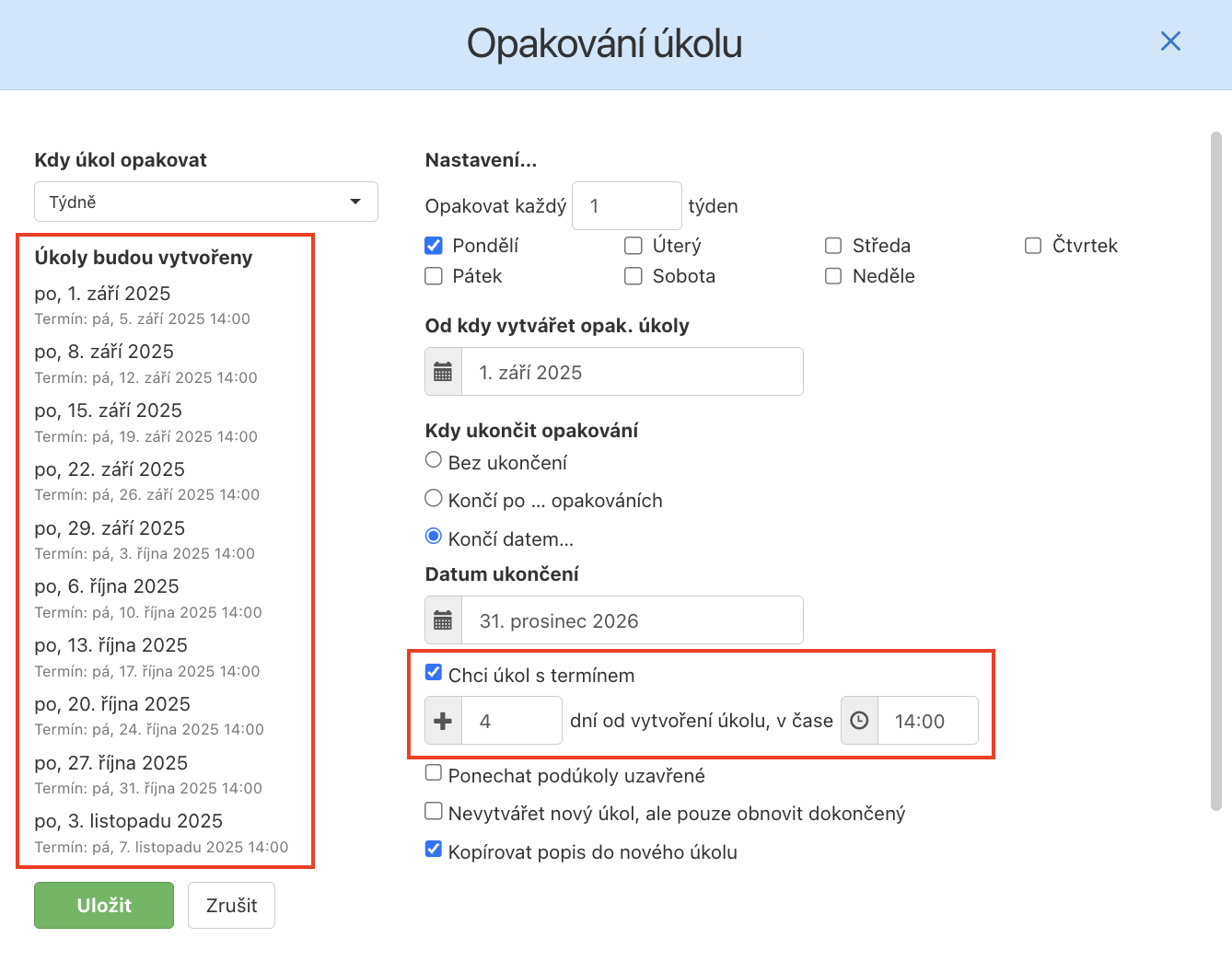
Pokud chcete, aby i stávající úkol měl termín, je nutné termín editovat/změnit jako u klasického úkolu a změny Uložit.
Aktuální opakovaný úkol s termínem se zobrazí v kalendáři. Naopak se předem nezobrazí naplánované opakované úkoly do budoucna.
Chceme vidět termín opakovaného úkolu do budoucna
Opakované termíny do budoucna se nezobrazují, protože reálně neexistují. Lze to obejít kličkou za podmínky vytvoření 2 stejných opakovaných úkolů se stejným nastavením. Uvidíte vždy 2 úkoly naplánované do budoucna.
- Vytvoříte 2 totožné úkoly (úkol A a B, viz na obrázcích níže)
- Opakování úkolů každý druhý týden v pátek
- Každý z těchto úkolů úkol se vytvoří v jiný pátek
- Oba úkoly jsou bez ukončení opakování
- Oba úkoly mají termín splnění za 4 dny od vytvoření
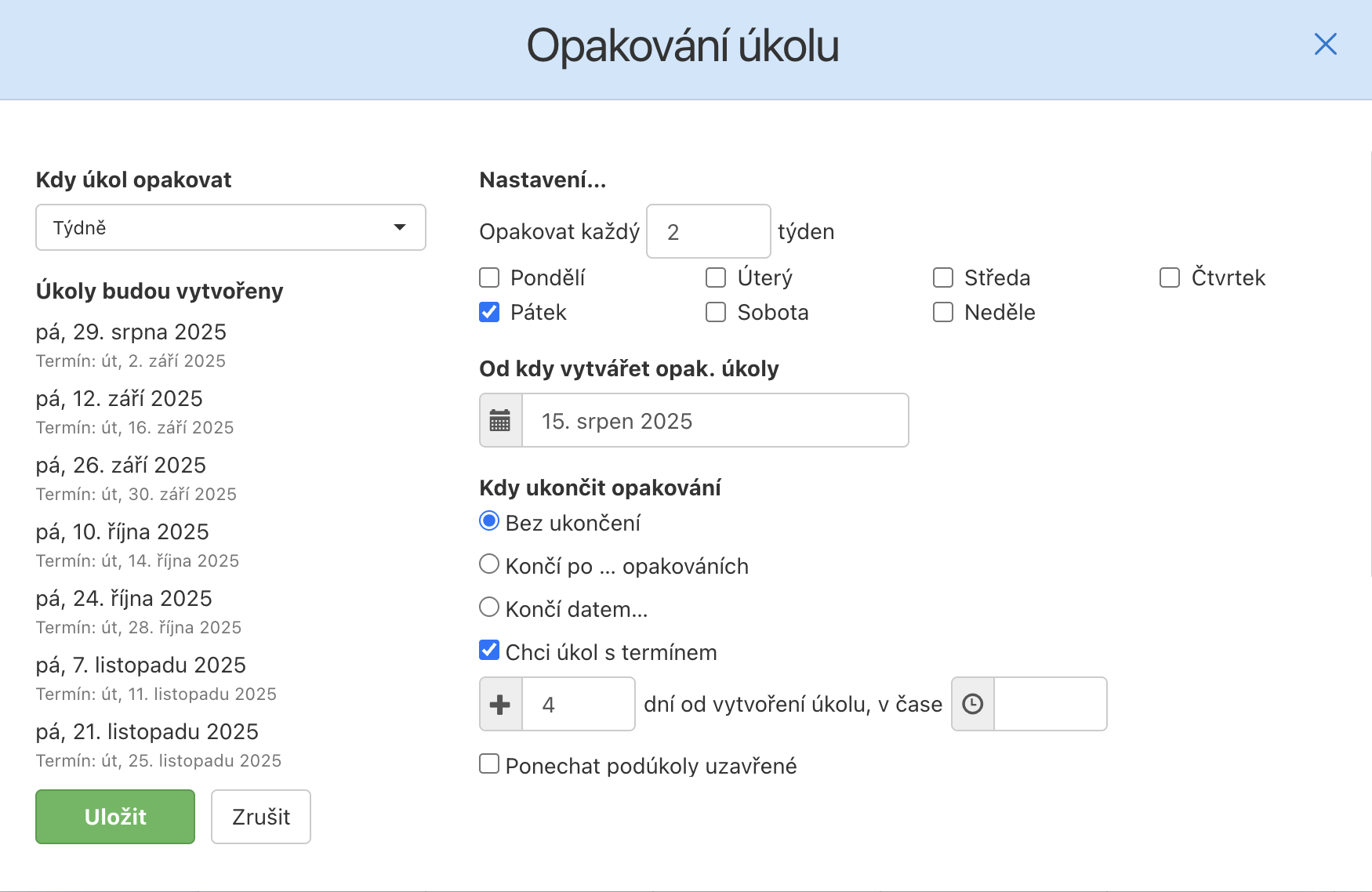
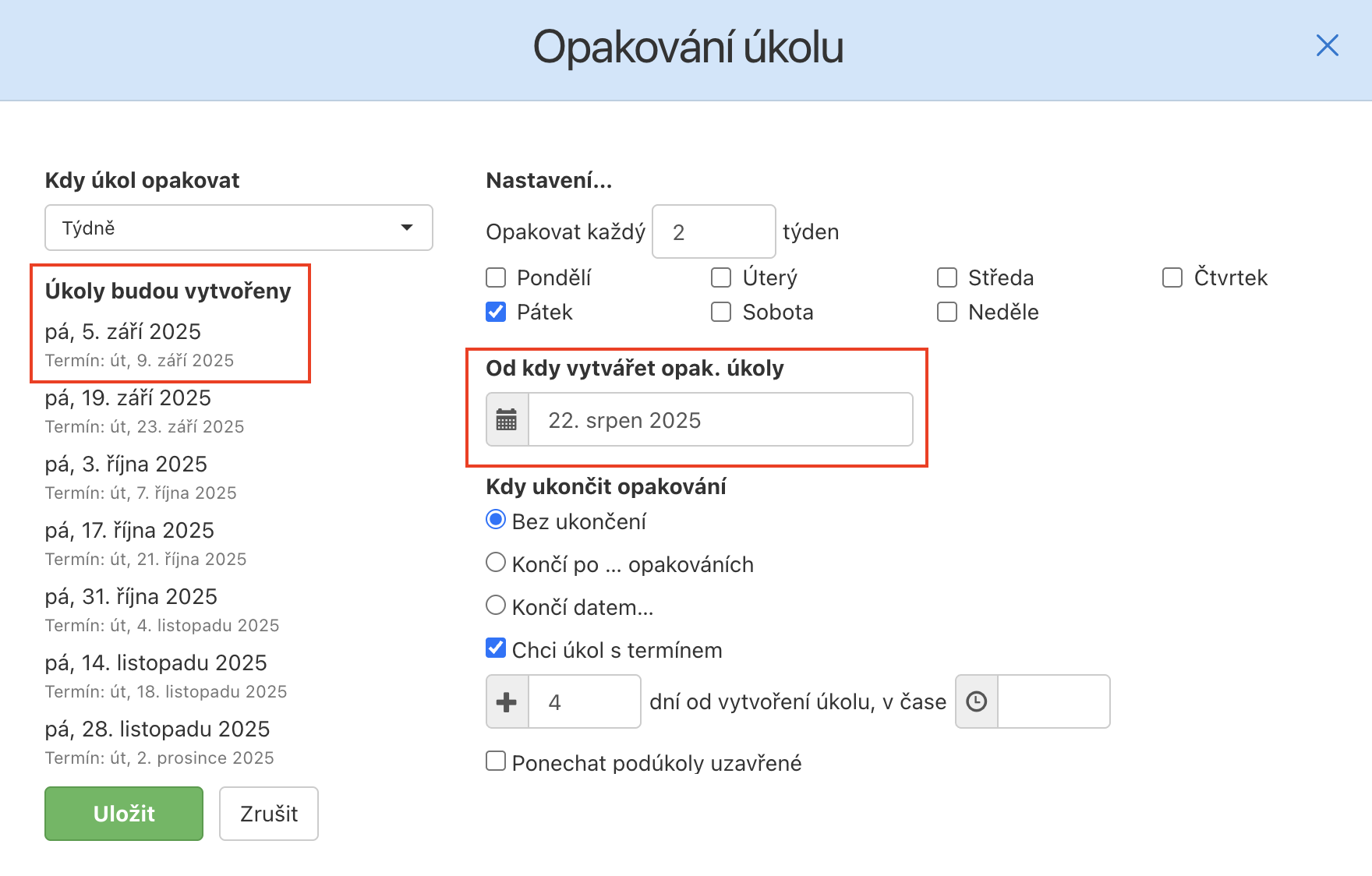
Následně uvidíte v Kalendáři díky dvěma duplicitním úkolům naplánovaný opakovaný úkol na 2 týdny dopředu.